Ten artykuł zawiera odpowiedzi na często zadawane pytania dotyczące tworzenia kopii zapasowych danych za pomocą agenta usługi Microsoft Azure Recovery Services (MARS) w usłudze Azure Backup .
Konfigurowanie kopii zapasowych
Gdzie mogę pobrać najnowszą wersję agenta MARS?
Do pobrania jest dostępny najnowszy agent MARS używany podczas tworzenia kopii zapasowych maszyn z systemem Windows Server, programu System Center DPM i serwera usługi Microsoft Azure Backup.
Gdzie mogę pobrać plik poświadczeń magazynu?
W witrynie Azure Portal przejdź do pozycji Właściwości magazynu. W obszarze Poświadczenia kopii zapasowej wybierz pozycję Pobierz.
- Jeśli chcesz zarejestrować agenta MARS lub przywrócić dane z regionu podstawowego, wybierz pozycję Region podstawowy, upewnij się, że używasz najnowszego agenta usługi Recovery Services, a następnie wybierz pozycję Pobierz.
- Jeśli wykonujesz przywracanie alternatywnego serwera z danych kopii zapasowej w regionie pomocniczym przy użyciu przywracania między regionami, wybierz pozycję Region pomocniczy, aby pobrać poświadczenia magazynu.
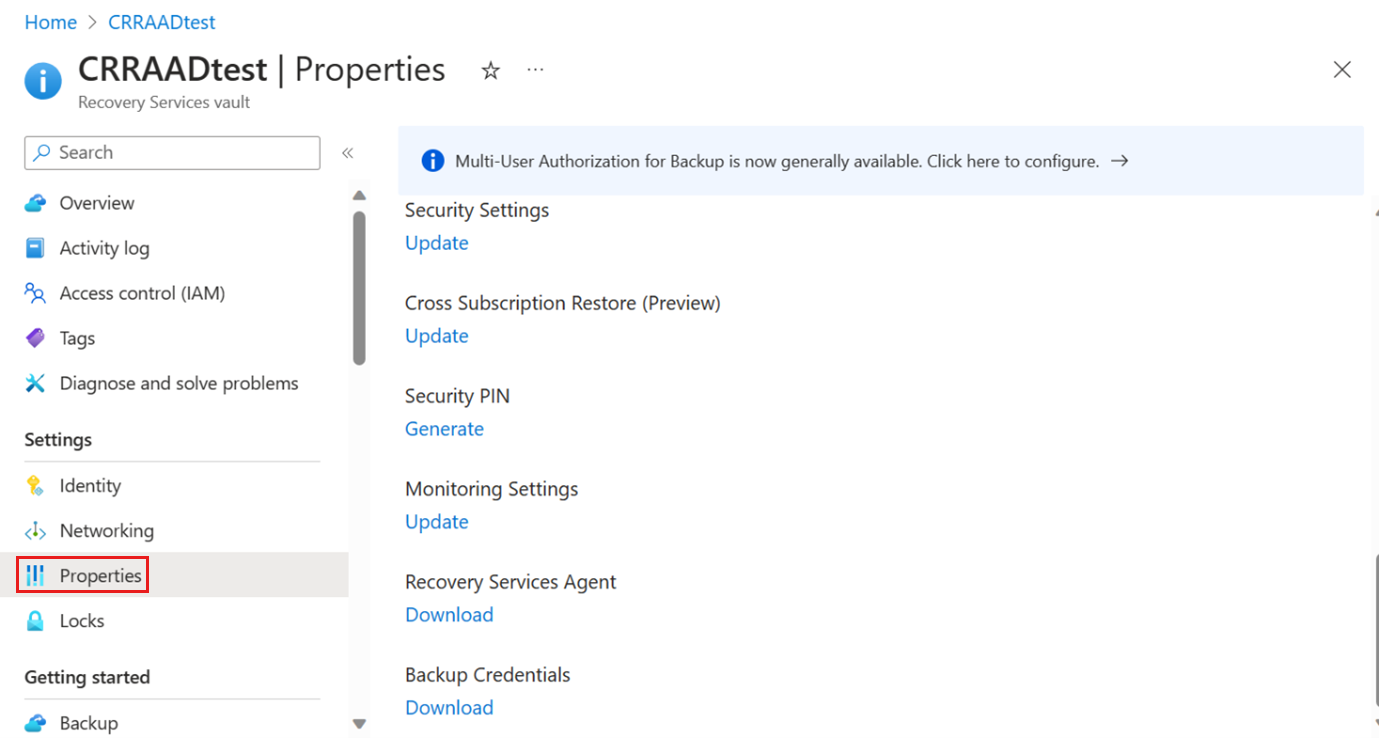
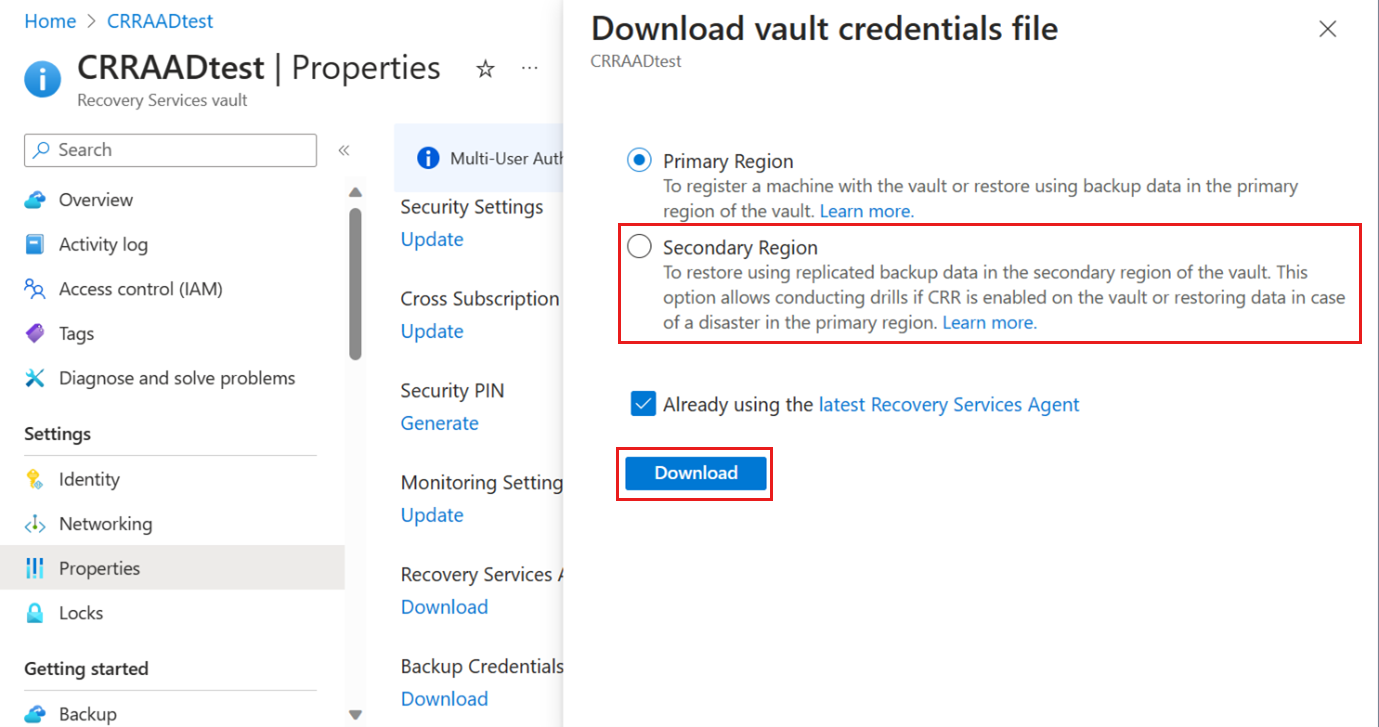
Uwaga
Nie można użyć tego poświadczenia magazynu regionu pomocniczego do rejestracji agenta MARS.
Jak długo są prawidłowe poświadczenia magazynu?
Poświadczenia magazynu wygasają po upływie 10 dni. Jeśli plik poświadczeń wygaśnie, pobierz plik ponownie z witryny Azure Portal.
Dlaczego muszę zaktualizować agenta MARS, aby poświadczenia magazynu działały?
Nowy parametr jest dodawany do pliku poświadczeń magazynu. Można go poprawnie przeanalizować tylko z agentem MARS w wersji 2.0.9249.0 lub nowszej.
Jakie znaki są dozwolone dla hasła?
Hasło powinno używać znaków z zestawu znaków ASCII z wartościami ASCII mniejszymi lub równymi 127.
Z jakich dysków można utworzyć kopię zapasową plików i folderów?
Nie można utworzyć kopii zapasowej następujących typów dysków i woluminów:
- Nośnik wymienny: wszystkie źródła elementów kopii zapasowych muszą raportować jako stałe.
- Woluminy tylko do odczytu: wolumin musi być zapisywalny, aby usługa kopiowania woluminów w tle (VSS) działała.
- Woluminy w trybie offline: wolumin musi być w trybie online, aby usługa VSS działała.
- Udziały sieciowe: wolumin musi być lokalny dla serwera, aby można było utworzyć kopię zapasową przy użyciu kopii zapasowej online.
- Woluminy chronione przez funkcję BitLocker: wolumin musi zostać odblokowany, zanim będzie można utworzyć kopię zapasową.
- Identyfikacja systemu plików: jedyny obsługiwany system plików to system NTFS.
Jakie typy plików i folderów są obsługiwane?
Dowiedz się więcej o typach plików i folderów obsługiwanych na potrzeby tworzenia kopii zapasowych.
Czy mogę używać agenta MARS do tworzenia kopii zapasowych plików i folderów na maszynie wirtualnej platformy Azure?
Tak. Usługa Azure Backup udostępnia kopię zapasową na poziomie maszyn wirtualnych platformy Azure przy użyciu rozszerzenia maszyny wirtualnej dla agenta maszyny wirtualnej platformy Azure. Jeśli chcesz utworzyć kopię zapasową plików i folderów w systemie operacyjnym Windows gościa na maszynie wirtualnej, możesz zainstalować agenta MARS, aby to zrobić.
Czy mogę użyć agenta MARS do tworzenia kopii zapasowych plików i folderów w magazynie tymczasowym dla maszyny wirtualnej platformy Azure?
Tak. Zainstaluj agenta MARS i wykonaj kopię zapasową plików i folderów w systemie operacyjnym Windows gościa do magazynu tymczasowego.
- Zadania tworzenia kopii zapasowej kończą się niepowodzeniem po wyczyszczeniu danych magazynu tymczasowego.
- Jeśli dane magazynu tymczasowego zostaną usunięte, można przywrócić je tylko do magazynu nietrwałego.
Jak mogę zarejestrować serwer w innym regionie?
Dane kopii zapasowej są wysyłane do centrum danych magazynu, w którym jest zarejestrowany serwer. Najprostszym sposobem zmiany centrum danych jest odinstalowanie i ponowne zainstalowanie agenta, a następnie zarejestrowanie maszyny w nowym magazynie w potrzebnym regionie.
Jak mogę anulować trwające zadanie tworzenia kopii zapasowej agenta MARS?
Można jednak wyświetlać bieżące zadania tworzenia kopii zapasowej usługi MARS za pośrednictwem portalu, ale można je anulować tylko za pośrednictwem konsoli mars.
Czy agent MARS obsługuje deduplikację systemu Windows Server 2012?
Tak. Agent MARS konwertuje deduplikowane dane na normalne dane podczas przygotowywania operacji tworzenia kopii zapasowej. Następnie optymalizuje dane kopii zapasowej, szyfruje dane, a następnie wysyła zaszyfrowane dane do magazynu.
Czy potrzebuję uprawnień administratora do zainstalowania i skonfigurowania agenta MARS?
Tak, instalacja agenta MARS i konfiguracja kopii zapasowych przy użyciu konsoli MARS musi być administratorem lokalnym na serwerze chronionym.
W scenariuszu ograniczeń dzierżawy, do której dzierżawy należy zezwolić na dostęp do pomyślnych kopii zapasowych usługi MARS?
Aby dowiedzieć się więcej o szczegółach dzierżawy, otwórz plik poświadczeń magazynu pobrany z magazynu usługi Recovery Services i zapoznaj się z wartością atrybutu <AadTenantId> .
Jaki jest wpływ na kopie zapasowe agenta MARS podczas przenoszenia subskrypcji magazynu do innego katalogu firmy Microsoft Entra?
Zmiana katalogu Microsoft Entra nie będzie miała wpływu na kopie zapasowe agenta MARS.
Co się stanie, jeśli oczekiwana kopia zapasowa cotygodniowa, miesięczna lub roczna nie powiedzie się?
Jeśli tworzenie kopii zapasowej nie powiedzie się, następna pomyślna kopia zapasowa po oczekiwanym cotygodniowym, miesięcznym lub rocznym okresie tworzenia kopii zapasowej zostanie zachowana zgodnie z zasadami przechowywania kopii zapasowych odpowiednio dla punktów odzyskiwania co tydzień, miesięcznych i rocznych (LTR). Ta pomyślna kopia zapasowa może być kopią zapasową adhoc lub zaplanowaną kopią zapasową w przypadku agenta MARS.
Zarządzanie kopiami zapasowymi
Co się stanie w przypadku zmiany nazwy lub zmiany nazwy FQDN maszyny z systemem Windows skonfigurowanej do tworzenia kopii zapasowej?
Po zmianie nazwy maszyny z systemem Windows lub wprowadzeniu zmian w nazwie FQDN przez wykonywanie operacji, takich jak dodawanie maszyny do domeny, przenoszenie maszyny do innej domeny lub odłączanie maszyny z domeny, wszystkie aktualnie skonfigurowane kopie zapasowe są zatrzymywane.
- Musisz zarejestrować nową nazwę maszyny w magazynie usługi Recovery Services.
- Podczas rejestrowania nowej nazwy w magazynie pierwsza operacja jest pełną kopią zapasową.
- Jeśli chcesz odzyskać dane kopii zapasowej w magazynie przy użyciu starej nazwy serwera, użyj opcji przywracania do alternatywnej lokalizacji w Kreatorze odzyskiwania danych. Dowiedz się więcej.
Jaka jest maksymalna długość ścieżki pliku dla kopii zapasowej?
Agent MARS korzysta z systemu plików NTFS i używa specyfikacji długości ścieżki plików ograniczonej przez interfejs API systemu Windows. Jeśli pliki, które chcesz chronić, są dłuższe niż dozwolona wartość, wykonaj kopię zapasową folderu nadrzędnego lub dysku.
Jakie znaki są dozwolone w ścieżkach plików?
Agent MARS korzysta z systemu plików NTFS i zezwala na obsługiwane znaki w nazwach/ścieżkach plików.
Zostanie wyświetlone ostrzeżenie "Nie skonfigurowano usługi Azure Backup dla tego serwera"
To ostrzeżenie może pojawić się, mimo że skonfigurowano zasady tworzenia kopii zapasowych, gdy ustawienia harmonogramu tworzenia kopii zapasowych przechowywane na serwerze lokalnym nie są takie same jak ustawienia przechowywane w magazynie kopii zapasowych.
- Gdy serwer lub ustawienia zostały odzyskane do znanego dobrego stanu, harmonogramy tworzenia kopii zapasowych mogą stać się niezsynchronizowane.
- Jeśli zostanie wyświetlone to ostrzeżenie, skonfiguruj ponownie zasady tworzenia kopii zapasowych, a następnie uruchom kopię zapasową na żądanie, aby ponownie zsynchronizować serwer lokalny z platformą Azure.
Widzę, że kilka zadań jest zablokowanych w stanie W toku przez długi czas w obszarze Zadania tworzenia kopii zapasowej w witrynie Azure Portal. Jak rozwiązać ten problem?
Może się tak zdarzyć, jeśli zadanie nie zostało ukończone z powodu powodów, takich jak problemy z łącznością sieciową, zamykanie maszyny lub kończenie procesu. W tym miejscu nie jest wymagana żadna akcja użytkownika. Te zadania zostaną automatycznie oznaczone jako Niepowodzenie po upływie 30 dni. Dowiedz się więcej na temat uruchamiania zadania tworzenia kopii zapasowej na żądanie przy użyciu agenta MARS.
Zarządzanie folderem pamięci podręcznej kopii zapasowej
Jaki jest minimalny wymagany rozmiar folderu pamięci podręcznej?
Rozmiar folderu pamięci podręcznej określa ilość danych, których kopię zapasową wykonujesz.
- Wolne miejsce w woluminach folderów pamięci podręcznej powinno być na poziomie co najmniej 5–10% całkowitego rozmiaru danych kopii zapasowej.
- Jeśli wolumin ma mniej niż 5% wolnego miejsca, zwiększ rozmiar woluminu lub przenieś folder pamięci podręcznej do woluminu z wystarczającą ilością miejsca, wykonując następujące kroki.
- Jeśli wykonujesz kopię zapasową stanu systemu Windows, w woluminie zawierającym folder pamięci podręcznej potrzebne jest dodatkowe 30–35 GB wolnego miejsca.
Jak sprawdzić, czy folder tymczasowy jest prawidłowy i dostępny?
Domyślnie folder tymczasowy znajduje się w lokalizacji
\Program Files\Microsoft Azure Recovery Services Agent\ScratchUpewnij się, że ścieżka lokalizacji folderu tymczasowego jest zgodna z wartościami wpisów klucza rejestru pokazanych poniżej:
Ścieżka rejestru Klucz rejestru Wartość HKEY_LOCAL_MACHINE\SOFTWARE\Microsoft\Windows Azure Backup\ConfigScratchLocation Nowa lokalizacja folderu pamięci podręcznej HKEY_LOCAL_MACHINE\SOFTWARE\Microsoft\Windows Azure Backup\Config\CloudBackupProviderScratchLocation Nowa lokalizacja folderu pamięci podręcznej
Jak mogę zmienić lokalizację pamięci podręcznej agenta MARS?
Uruchom to polecenie w wierszu polecenia z podwyższonym poziomem uprawnień, aby zatrzymać aparat kopii zapasowej:
Net stop obengineJeśli skonfigurowano kopię zapasową stanu systemu, otwórz przystawkę Zarządzanie dyskami i odinstaluj dyski o nazwach w formacie
"CBSSBVol_<ID>".Domyślnie folder tymczasowy znajduje się w lokalizacji
\Program Files\Microsoft Azure Recovery Services Agent\ScratchSkopiuj cały
\Scratchfolder na inny dysk, który ma wystarczającą ilość miejsca. Upewnij się, że zawartość została skopiowana, a nie przeniesiona.Zaktualizuj następujące wpisy rejestru przy użyciu ścieżki nowo przeniesionego folderu tymczasowego.
Ścieżka rejestru Klucz rejestru Wartość HKEY_LOCAL_MACHINE\SOFTWARE\Microsoft\Windows Azure Backup\ConfigScratchLocation Nowa lokalizacja folderu plików tymczasowych HKEY_LOCAL_MACHINE\SOFTWARE\Microsoft\Windows Azure Backup\Config\CloudBackupProviderScratchLocation Nowa lokalizacja folderu plików tymczasowych Uruchom ponownie aparat kopii zapasowej w wierszu polecenia z podwyższonym poziomem uprawnień:
Net stop obengine Net start obengineUruchamianie tworzenia kopii zapasowej na żądanie. Po pomyślnym zakończeniu tworzenia kopii zapasowej przy użyciu nowej lokalizacji można usunąć oryginalny folder pamięci podręcznej.
Uwaga
Jeśli używasz dowolnego rozwiązania rozmieszczania w trybie offline, nie zmieniaj lokalizacji pamięci podręcznej podczas procesu replikacji początkowej.
Gdzie powinien znajdować się folder pamięci podręcznej?
Następujące lokalizacje folderu pamięci podręcznej nie są zalecane:
- Udział sieciowy/nośnik wymienny: folder pamięci podręcznej musi być lokalny dla serwera, który wymaga utworzenia kopii zapasowej przy użyciu kopii zapasowej online. Lokalizacje sieciowe lub nośniki wymienne, takie jak dyski USB, nie są obsługiwane.
- Woluminy w trybie offline: folder pamięci podręcznej musi być w trybie online w celu uzyskania oczekiwanej kopii zapasowej przy użyciu agenta usługi Azure Backup
Czy istnieją atrybuty folderu pamięci podręcznej, które nie są obsługiwane?
Następujące atrybuty lub ich kombinacje nie są obsługiwane dla folderu pamięci podręcznej:
- Zaszyfrowane
- Deduplikowane
- Skompresowane
- Rozrzedzone
- Punkt ponownej analizy
Folder pamięci podręcznej i wirtualny dysk twardy metadanych nie mają niezbędnych atrybutów dla agenta usługi Azure Backup.
Czy istnieje sposób dostosowania przepustowości używanej do tworzenia kopii zapasowych?
Tak, możesz użyć opcji Zmień właściwości w agencie MARS, aby dostosować przepustowość i czas. Dowiedz się więcej.
Przywracanie
Czy mogę odzyskać, jeśli nie pamiętam hasła?
Agent usługi Azure Backup wymaga hasła (podanego podczas rejestracji) w celu odszyfrowania danych kopii zapasowej podczas przywracania. Zapoznaj się z poniższymi scenariuszami, aby poznać opcje obsługi utraconego hasła:
| Oryginalna maszyna (maszyna źródłowa, na której zostały wykonane kopie zapasowe) |
Hasło | Dostępne opcje |
|---|---|---|
| Dostępny | Utracone | Jeśli oryginalna maszyna (gdzie zostały wykonane kopie zapasowe) jest dostępna i nadal zarejestrowana w tym samym magazynie usługi Recovery Services, możesz ponownie wygenerować hasło, wykonując następujące kroki. |
| Utracone | Utracone | Nie można odzyskać danych lub danych nie jest dostępne |
Rozważ następujące warunki:
- W przypadku odinstalowania i ponownego zarejestrowania agenta na tej samej oryginalnej maszynie przy użyciu polecenia
- To samo hasło, a następnie można przywrócić dane kopii zapasowej.
- Inne hasło, a następnie nie można przywrócić danych kopii zapasowej.
- Jeśli zainstalujesz agenta na innej maszynie z programem
- To samo hasło (używane na oryginalnej maszynie), a następnie można przywrócić dane kopii zapasowej.
- Inne hasło— nie można przywrócić danych kopii zapasowej.
- Jeśli oryginalna maszyna jest uszkodzona (uniemożliwia ponowne wygenerowanie hasła za pośrednictwem konsoli MARS), ale możesz przywrócić lub uzyskać dostęp do oryginalnego folderu tymczasowego używanego przez agenta MARS, może być możliwe przywrócenie (jeśli nie pamiętasz hasła). Aby uzyskać więcej pomocy, skontaktuj się z pomocą techniczną.
Jak mogę odzyskać, jeśli utraciłem oryginalną maszynę (gdzie zostały wykonane kopie zapasowe)?
Jeśli masz to samo hasło (które zostało podane podczas rejestracji) oryginalnej maszyny, możesz przywrócić dane kopii zapasowej na maszynie alternatywnej. Przejrzyj poniższe scenariusze, aby zrozumieć opcje przywracania.
| Oryginalna maszyna | Hasło | Dostępne opcje |
|---|---|---|
| Utracone | Dostępny | Agent MARS można zainstalować i zarejestrować na innej maszynie przy użyciu tego samego hasła podanego podczas rejestracji oryginalnej maszyny. Wybierz pozycję Opcja>odzyskiwania Inna lokalizacja do wykonania przywracania. Aby uzyskać więcej informacji, zobacz ten artykuł. |
| Utracone | Utracone | Nie można odzyskać danych lub danych nie jest dostępne |
Moje zadania tworzenia kopii zapasowej kończą się niepowodzeniem lub nie działają przez długi czas. Minęło okres przechowywania. Czy nadal mogę przywrócić?
Jako środek bezpieczeństwa usługa Azure Backup zachowa punkt odzyskiwania z najdłuższym okresem przechowywania, nawet jeśli przekracza okres przechowywania. Po wznowieniu tworzenia kopii zapasowych i udostępnieniu nowych punktów odzyskiwania starszy punkt odzyskiwania zostanie usunięty zgodnie z określonym przechowywaniem.
Co się stanie, jeśli anuluję trwające zadanie przywracania?
Jeśli bieżące zadanie przywracania zostanie anulowane, proces przywracania zostanie zatrzymany. Wszystkie pliki przywrócone przed anulowaniem pozostaną w skonfigurowanym miejscu docelowym (oryginalna lub alternatywna lokalizacja), bez żadnych wycofywania.
Czy agent MARS wykonuje kopię zapasową i przywraca listy ACL ustawione na plikach, folderach i woluminach?
- Agent MARS wykonuje kopię zapasową list ACL ustawionych na plikach, folderach i woluminach
- W przypadku opcji odzyskiwania przywracania woluminu agent MARS udostępnia opcję pomijania przywracania uprawnień listy ACL do odzyskanego pliku lub folderu
- W przypadku opcji odzyskiwania poszczególnych plików i folderów agent MARS zostanie przywrócony z uprawnieniami listy ACL (nie ma opcji pomijania przywracania listy ACL).
Następne kroki
Dowiedz się , jak utworzyć kopię zapasową maszyny z systemem Windows.